-
はじめ-Mac
-
Mac版新機能
-
システム要件(Mac)
-
メインウィンドウ
-
新しいプロジェクトの作成
-
インポートと録画
-
動画編集(Mac)
- PIP(ピクチャー・イン・ピクチャー)
- Mac動画編集向けデュアルモニター
- レンズ補正(Mac)
- 動画の分割と切り取り(Mac)
- ドロップシャドウの適用(Mac)
- フェイスオフエフェクト(Mac)
- スピード調整(Mac)
- マスク(Mac)
- 動画スナップショット(Mac)
- モザイク(Mac)
- 枠線(Mac)
- 変形(Mac)
- フリーズフレーム(Mac)
- 合成(Mac)
- 手ぶれ補正(Mac)
- モーショントラッキング(Mac)
- 自動補正(Mac)
- クロマキー (Mac)
- 動画のクロップとズーム(Mac)
- 動画逆再生(Mac)
- 分割表示(Mac)
- 自動字幕起こし/テキスト読み上げ/SRT(Mac)
- サブシーケンス(Mac版)
- バックグラウンド(Mac版)
- お気に入りマークカスタマイズ(Mac版)
- マーカー機能(Mac版)
- マルチクリップ編集 (Mac版)
- 高速プレビュー(JKL)(Mac版)
- オプティカルフローによるスローモーション(Mac版)
- エフェクトマスク(Mac版)
- 自動リップル(Mac版)
- クリップを有効/無効にする(Mac版)
- ルーラー機能(Mac)
- キーフレームカーブ(Mac)
- マルチカメラ編集(Mac)
- マグネティックタイム(Mac)
- すべてのクリップを選択(Mac)
- 描画ツール(Mac)
-
色調整
-
オーディオ
-
アニメーション
-
スピード
-
AI動画編集
- アートスタイル作成(Mac)
- Mac版AI延長機能|業務効率化ツール
- オーディオダッキング(Mac)
- ノイズ除去(Mac)
- AIポートレート(Mac)
- オートリフレーム(Mac)
- ARステッカー(Mac)
- シーン検出(Mac)
- 無音検出(Mac)
- オートモンタージュ(Mac)
- スマートカットアウト(Mac)
- AI ノイズ除去(Mac)
- AI オーディオストレッチ(Mac)
- AIスマートマスク(Mac版)
- AI スキントーン保護 (Mac版)
- AI テキストベース編集(Mac版)
- AIサムネイルエディター(Mac版)
- AIボーカルリムーバー(Mac版)
- AI Copilot編集機能(Mac版)
- AI動画生成機能 (Mac版)
- AI 翻訳(Mac)
- AIボイスクローン(Mac)
- AIステッカー(Mac)
- AIオブジェクトリムーバー(Mac版)
- AIスマート検索(Mac版)
- 動画ノイズ除去(Mac)
- AIサウンドエフェクト(Mac)
- 平面トラッキング(Mac)
- AI動画補正(Mac)
- AI顔モザイク(Mac)
- AI音声補正(Mac)
- スマートBGMジェネレーター(Mac)
- スマートシーンカット(Mac)
- スマートショートクリップ(Mac)
- オーディオから動画(Mac)
- 画像から動画生成(Mac)
- AIでアイデアから動画生成 - Filmora Mac版
- Mac用AI音楽ジェネレーター
-
エフェクト追加
-
トランジション追加
-
オーディオ追加
-
タイトル追加
-
エレメント追加
-
ビデオのエクスポート
-
Wondershare Drive
-
パフォーマンス向上(Mac)
インポート
Mac版Wondershare Filmoraは、あらゆるデジタルカメラ、カムコーダー、モバイルデバイス等からすべての主要な標準およびHD動画形式で動画ショットをインポートすることができます。
メディアライブラリも提供されており、メディアクリップを整理してプロジェクトで簡単かつ素早くアセットを見つけることができるようになっています。編集後に録画またはインポートされた動画ファイルを保存して共有する方法を学びましょう。
メディアファイルのインポート方法:
メディアファイルのインポート方法は3通りあります。
1 メディアライブラリの中央にある「ここに動画、画像、オーディオをドラッグ&ドロップしてください。または、ここをクリックして、メディアファイルを追加してください。」をクリックしてファイルを直接追加します。
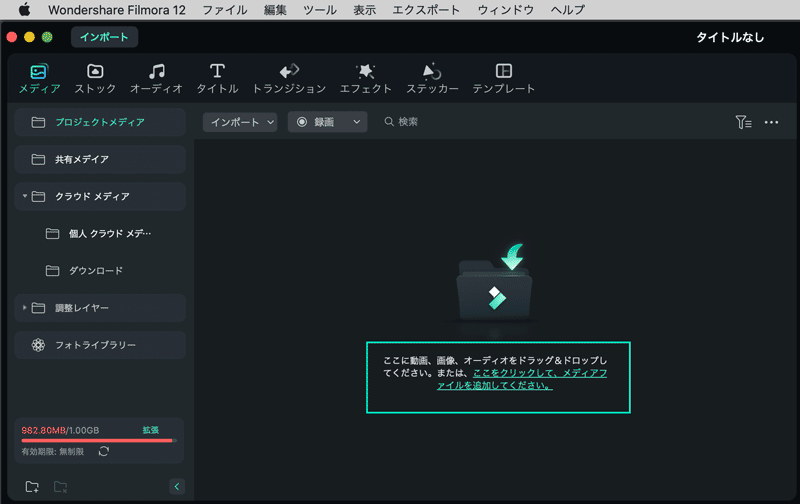
2 直接メディアライブラリにドラッグ&ドロップします。
3 ファイル>メディアのインポート、またはマイメディア>インポートに移動して以下のいずれかのソースを選択します。
- メディアファイルのインポート:1つのメディアファイルをインポートします。
- メディアフォルダのインポート:1つ以上のメディアファイルを含んだメディアフォルダをインポートします。
- 外部デバイスからインポート:USBドライブやハードドライブ等の外部デバイスからメディアファイルをインポートします。
- 超高速動画カッターツールからインポート:超高速動画カッターからトリミング/切り取りされた動画をインポートします。
- オートモンタージュ:オートモンタージュを利用して動画をインポートします。
- 他のアプリケーションからインポートする:Google Drive、One Drive、Dropbox からメディアファイルをインポートします。
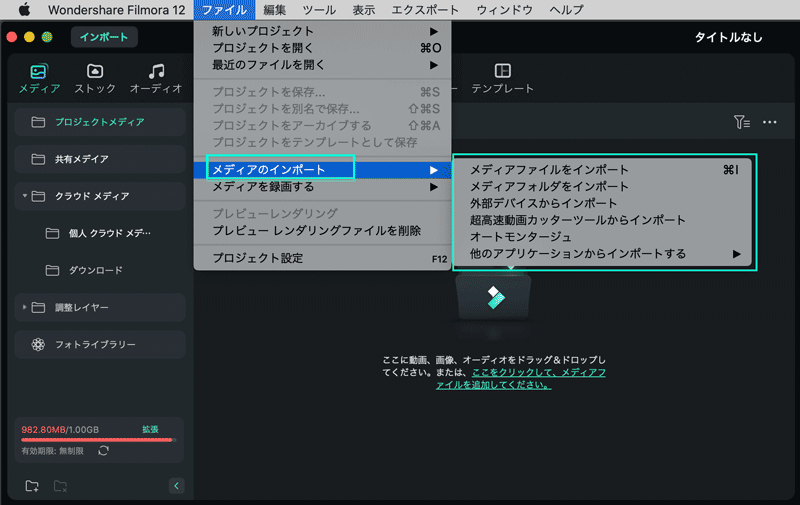
4 トップバーにあるインポートをクリックしてメディアファイルをインポートします。
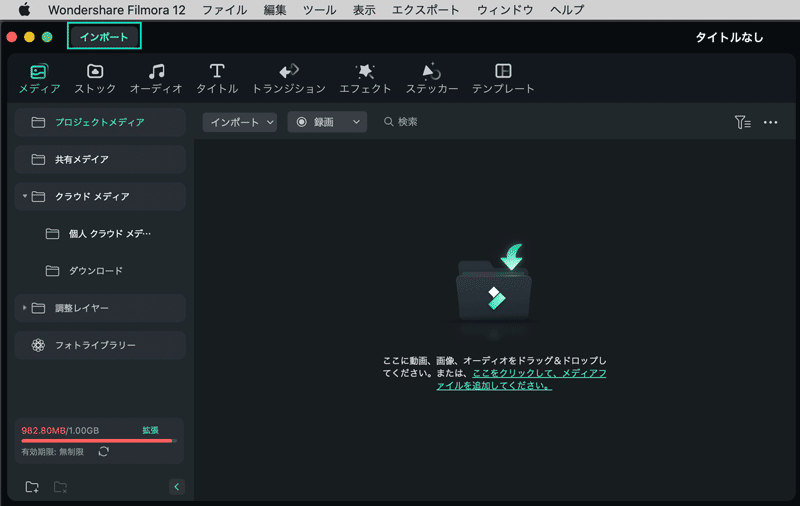
関連情報
おすすめ記事
「エモい写真」とは?撮り方やコツ・編集方法について徹底解説!
エモい写真を撮るコツや、既存の写真を「エモく」するための編集方法について解説します。
動画編集でリサイズができるフリーソフト5選
動画リサイズとは、できるだけ画質を変えずに動画データのサイズを小さくする処理方法のことです。今回は動画リサイズフリーソフトおすすめ5選、動画リサイズテクニック3選、動画サイズを変更する際によくあるご質問を紹介します。
【2025年版】卒業スライドショー向けおすすめ編集ソフトTOP5
卒業シーズンになるとスライドショーを編集する機会が増えてきます。卒業式などで使えるスライドショーを編集するときに役に立つ編集ソフトを紹介していきます。
F.A.Q
マルチユーザーコントロールについて
マルチユーザーコントロールについて詳しく説明します。
Wondershare IDとは(Filmora V8.7.2以降のバージョンにのみ対応)
Wondershare IDとは?Wondershare IDを作成する方法?
パスワードの回復またはリセット
Wondershare IDのパスワードを回復またはリセットする方法について、紹介します。

